Müəllif:
Gregory Harris
Yaradılış Tarixi:
11 Aprel 2021
YeniləMə Tarixi:
1 İyul 2024
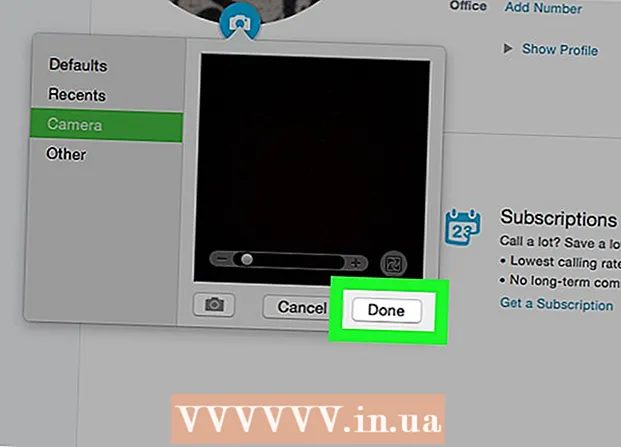
MəZmun
- Addımlar
- Metod 1 /4: Bir dostun şəklini necə çəkmək olar
- Metod 2 /4: iPhone -da profil şəkli necə çəkilir
- Metod 3 /4: Android -də profil şəkli necə çəkilir
- Metod 4 /4: Bir PC və ya Mac -da bir profil fotoşəkili necə çəkiləcək
Bu yazıda, bir dostunuzun Skype -da necə şəkil çəkəcəyini sizə göstərəcəyik. Yeni bir profil şəkli əlavə etməyi də öyrənəcəksiniz. Təəssüf ki, proqramda öz şəkillərinizi çəkib göndərə bilməzsiniz.
Addımlar
Metod 1 /4: Bir dostun şəklini necə çəkmək olar
 1 Kompüterinizdə Skype -ı işə salın. Mavi bir fonda ağ "S" şəklində işarəni tapın. Ümumiyyətlə masaüstünüzdə, tapşırıq çubuğunda və ya başlanğıc menyusunda tapa bilərsiniz. Mobil cihazda ekran görüntüsü çəkmək texniki cəhətdən mümkün olsa da, iPhone, Android və ya digər mobil qurğular üçün Skype proqramı üçün quraşdırılmış foto funksiyası yoxdur.
1 Kompüterinizdə Skype -ı işə salın. Mavi bir fonda ağ "S" şəklində işarəni tapın. Ümumiyyətlə masaüstünüzdə, tapşırıq çubuğunda və ya başlanğıc menyusunda tapa bilərsiniz. Mobil cihazda ekran görüntüsü çəkmək texniki cəhətdən mümkün olsa da, iPhone, Android və ya digər mobil qurğular üçün Skype proqramı üçün quraşdırılmış foto funksiyası yoxdur. - Skype hesabınıza hələ daxil olmamısınızsa, Microsoft e -poçt ünvanınızı (və ya Skype istifadəçi adınızı) və şifrənizi daxil edin.
 2 Kontaktın adını vurun. Adlar Skype pəncərəsinin sol tərəfindəki Əlaqələr sekmesinde yerləşir.
2 Kontaktın adını vurun. Adlar Skype pəncərəsinin sol tərəfindəki Əlaqələr sekmesinde yerləşir. - Əlaqə onlayn olmalı və veb kamera istifadə etməlidir.
 3 Video zəng simgesini vurun. Video kamera nişanı Skype pəncərəsinin sağ üst küncündədir.
3 Video zəng simgesini vurun. Video kamera nişanı Skype pəncərəsinin sağ üst küncündədir.  4 Bağlantını gözləyin. Kontakt zəngə cavab verəndə və veb kameranı açanda növbəti addımlara davam edin.
4 Bağlantını gözləyin. Kontakt zəngə cavab verəndə və veb kameranı açanda növbəti addımlara davam edin.  5 + Düyməsini basın. Zəng ekranının altındakı mikrofon simvolunun sağ tərəfindədir.
5 + Düyməsini basın. Zəng ekranının altındakı mikrofon simvolunun sağ tərəfindədir. - Alətlər panelinin görünməsi üçün bəzən ekranın hər hansı bir yerinə klik etməlisiniz.
 6 Anlık Şəkil çək düyməsini basın. Bu açılan menyunun ən üst hissəsidir. Funksiya həmsöhbətinin kamerasının yönəldildiyi şəxsin şəklini çəkməyə imkan verir.
6 Anlık Şəkil çək düyməsini basın. Bu açılan menyunun ən üst hissəsidir. Funksiya həmsöhbətinin kamerasının yönəldildiyi şəxsin şəklini çəkməyə imkan verir.  7 Paylaş düyməsini basın. Bu, foto açılan pəncərənin alt hissəsidir. Mövcud iki açılır menyu maddəsi var Bunu paylaş:
7 Paylaş düyməsini basın. Bu, foto açılan pəncərənin alt hissəsidir. Mövcud iki açılır menyu maddəsi var Bunu paylaş: - [Ad] göndərin - bir şəkil qutusuna birbaşa bir alıcıya göndərin.
- Göndər... - şəkil göndərmək istədiyiniz əlaqəni seçmək imkanı.
- Siz də vura bilərsiniz Tapmaqkompüter yaddaşından bir şəkil seçmək üçün.
 8 İstəyirsinizsə, fotoşəkili alıcıya göndərin. Basın [Adı] göndərinfotoşəkili əlaqənizə göndərmək üçün.
8 İstəyirsinizsə, fotoşəkili alıcıya göndərin. Basın [Adı] göndərinfotoşəkili əlaqənizə göndərmək üçün.
Metod 2 /4: iPhone -da profil şəkli necə çəkilir
 1 Skype -ı işə salın. Mavi bir fonda ağ "S" şəklində işarəni tapın. Masaüstü kompüterlərdən birində və ya idarəetmə otağında yerləşir
1 Skype -ı işə salın. Mavi bir fonda ağ "S" şəklində işarəni tapın. Masaüstü kompüterlərdən birində və ya idarəetmə otağında yerləşir - Skype hesabınıza hələ daxil olmamısınızsa, Microsoft e -poçt ünvanınızı (və ya Skype istifadəçi adınızı) və şifrənizi daxil edin.
 2 Profilə vurun. Bu maddə ekranın sağ alt küncündə yerləşir.
2 Profilə vurun. Bu maddə ekranın sağ alt küncündə yerləşir.  3 Mövcud profil şəklinizə vurun. Şəkil ekranın yuxarısındadır. Hələ bir profil fotoşəkili yükləməmisinizsə, bir insanın siluetini vurun.
3 Mövcud profil şəklinizə vurun. Şəkil ekranın yuxarısındadır. Hələ bir profil fotoşəkili yükləməmisinizsə, bir insanın siluetini vurun.  4 Anlık Şəkil çək düyməsini basın. Ekranın altındakı açılan menyunun ən üst elementidir. Bu cihazın kamerasını açacaq.
4 Anlık Şəkil çək düyməsini basın. Ekranın altındakı açılan menyunun ən üst elementidir. Bu cihazın kamerasını açacaq. - IPhone kameranızı hələ Skype ilə paylaşmadınızsa, uyğun seçimə toxunun.
 5 "Şəkil çək" düyməsini basın. Ağ dəyirmi düymə kamera ekranının altındadır. Şəkil çək.
5 "Şəkil çək" düyməsini basın. Ağ dəyirmi düymə kamera ekranının altındadır. Şəkil çək. - Ön kameraya keçmək üçün ekranın sağ alt küncündəki kamera şəklindəki işarəyə də toxuna bilərsiniz.
 6 Şəkildən istifadə et düyməsini basın. Düymə ekranın sağ alt küncündə yerləşir. Şəkil artıq Skype profil şəkliniz olaraq qurulacaq.
6 Şəkildən istifadə et düyməsini basın. Düymə ekranın sağ alt küncündə yerləşir. Şəkil artıq Skype profil şəkliniz olaraq qurulacaq. - Siz də vura bilərsiniz Ləğv və başqa bir şəkil çəkin və ya fotoşəkilin müəyyən bir sahəsini seçin.
Metod 3 /4: Android -də profil şəkli necə çəkilir
 1 Skype -ı işə salın. Mavi bir fonda ağ "S" şəklində işarəni tapın. Bir qayda olaraq, masaüstlərindən birində və ya tətbiq panelində yerləşir.
1 Skype -ı işə salın. Mavi bir fonda ağ "S" şəklində işarəni tapın. Bir qayda olaraq, masaüstlərindən birində və ya tətbiq panelində yerləşir. - Skype hesabınıza hələ daxil olmamısınızsa, Microsoft e -poçt ünvanınızı (və ya Skype istifadəçi adınızı) və şifrənizi daxil edin.
 2 Basın ☰. Düymə ekranın sol üst küncündədir.
2 Basın ☰. Düymə ekranın sol üst küncündədir.  3 Profil şəklinizə vurun. Şəkil ekranın sol üst küncündə menyunun yuxarısındadır.
3 Profil şəklinizə vurun. Şəkil ekranın sol üst küncündə menyunun yuxarısındadır. - Hələ bir profil fotoşəkili yükləməmisinizsə, bir insanın siluetini vurun.
 4 Anlık Şəkil çək düyməsini basın. Bu maddə yeni menyunun ortasındadır.
4 Anlık Şəkil çək düyməsini basın. Bu maddə yeni menyunun ortasındadır.  5 "Şəkil çək" düyməsini basın. Mavi yuvarlaq düymə ekranın aşağı (telefon) və ya sağ (tablet) tərəfindədir.
5 "Şəkil çək" düyməsini basın. Mavi yuvarlaq düymə ekranın aşağı (telefon) və ya sağ (tablet) tərəfindədir.  6 Onay işarəsini vurun. Ekranın aşağı və ya sağ tərəfində yerləşir. Şəkil Skype profil şəkliniz olaraq təyin ediləcək.
6 Onay işarəsini vurun. Ekranın aşağı və ya sağ tərəfində yerləşir. Şəkil Skype profil şəkliniz olaraq təyin ediləcək. - Siz də vura bilərsiniz Xşəkli silmək və başqa bir şəkil çəkmək üçün.
Metod 4 /4: Bir PC və ya Mac -da bir profil fotoşəkili necə çəkiləcək
 1 Skype -ı açın. Mavi bir fonda ağ "S" şəklində işarəni tapın. Masaüstündə və ya Dock -da.
1 Skype -ı açın. Mavi bir fonda ağ "S" şəklində işarəni tapın. Masaüstündə və ya Dock -da. - Skype hesabınıza hələ daxil olmamısınızsa, Microsoft e -poçt ünvanınızı (və ya Skype istifadəçi adınızı) və şifrənizi daxil edin.
 2 Adınızı vurun. Skype pəncərəsinin yuxarı sol küncündədir.
2 Adınızı vurun. Skype pəncərəsinin yuxarı sol küncündədir.  3 Şəkli dəyişdirin vurun. Düymə bir şəxsin profil şəklinin və ya siluetinin altında yerləşir.
3 Şəkli dəyişdirin vurun. Düymə bir şəxsin profil şəklinin və ya siluetinin altında yerləşir.  4 Anlık Şəkil çək düyməsini basın. Düymə açılan pəncərənin sağ alt küncündədir. Bu kamera qarşısında bir şəxsin və ya yerin şəklini çəkəcək.
4 Anlık Şəkil çək düyməsini basın. Düymə açılan pəncərənin sağ alt küncündədir. Bu kamera qarşısında bir şəxsin və ya yerin şəklini çəkəcək.  5 Anlık görüntü istifadə et düyməsini basın. Düymə pəncərənin sağ alt küncündədir. Anlıq görüntü Skype profil şəkliniz olaraq təyin ediləcək.
5 Anlık görüntü istifadə et düyməsini basın. Düymə pəncərənin sağ alt küncündədir. Anlıq görüntü Skype profil şəkliniz olaraq təyin ediləcək. - Siz də vura bilərsiniz Yenidən cəhd elə və yeni bir şəkil çəkin.



